ASUSTeKのデスクトップPC「M11BB-JP006S」です。
Windows8.1のプレミアムレビュー用に購入しました(;=゚ω゚)=333
■はじめに
最近、タブレット端末やノートPCに押されて店頭でも徐々に種類の減ってきたタワー型のデスクトップPCですが、個人的には拡張性にロマンと実用性を感じるので今後も使っていきたいのです。
そんなタワー型PCにも最新OSであるWindows8.1の波がやってきました。今時のデスクトップPCはどのような物なのか探ってみましょう(;゚∀゚)=3
■主な仕様
【機種名】M11BB-JP006S
【CPU】AMD A10-6700 APU (RichLand)
【メモリ】DDR3 12GB(4GB+8GB)
【HDD】500GB
【ODD/FDD】DVDマルチ
【VGA】RADEON HD8670D(APU内蔵グラフィックス)
【サウンド】不明(ASUS SonicMasterオーディオシステム搭載)
【その他】GigabitLAN、SD/MSカードリーダー、USB3.0×2(背面)
USB2.0×6(内2ポートが前面)、HDMI+DVI+D-SUB
【液晶】なし
【OS】Windows8.1
【発売時期】2014年4月25日
【製品発売時の記事】
http://news.mynavi.jp/news/2014/04/23/433/
【製品HP】
http://www.asus.com/jp/Desktops/M11BB/
■信頼のマザーボードメーカーが放つWindows8.1PC
マザーボードの老舗であるASUS(エイスース)のデスクトップPCです。
2014年4月発売と新しくOSには最新のWindows8.1が採用されています。
■AMD製クアッドコアAPUを搭載でゲームも快適に
APUには高性能なA10-6700(4コア/3.7GHz TC:4.3GHz/L2-4MB/TDP65W)が搭載されています。TDP65Wモデルを使う辺りがメーカー製っぽいですよね。100Wモデルに比べて発熱が減り信頼性の向上とともに電源容量を小さなものにすることができます。
グラフィックにはAPU内蔵のRADEON HD8670Dが使用され、競合製品と比べると高いパフォーマンスを発揮することができます。この辺は後日ベンチマークで確認したいと思います。
【参考】私が過去にとったAPU(FM1/FM2)のベンチ類です。
・Trinity世代 A4-5300 / A10-5800K
・Kaveri世代 A10-7850K
■大容量だけど中途半端!?12GBのメモリを搭載
メモリは既製品のPCとしては奇異な12GB(4GB+8GB)となっています。どうしてこうなった!?ASUSにはノートPCでもメモリ6GBモデルがありますし、競合より少しでもスペックの高い製品をという企業姿勢を感じさせますね。
■ストレージは標準的
HDDが500GB、光学ドライブにDVDマルチドライブという普通すぎる組み合わせです。必要に応じてSSDを増設したり、ブルーレイドライブに換装したりすることは可能です。
■カスタマイズの夢が膨らむタワー型ケース採用
自作PC派に馴染のあるM-ATXの小型のタワー型ケースを採用しています。タワー型ケースは自分で増設等のカスタマイズが行えるので夢が膨らみますね(;=゚ω゚)=333
前面にUSB2.0×2やSD/MS対応のカードリーダーが付いているあたりはメーカー製らしい配慮です。但し、前面のUSBポートは上の方にある為、本体を机の上に置く場合はキーボードやマウスの接続には向きません。
■より購入しやすい下位モデルもあります
このPCには下位モデル「M11BB-JP005S」が存在し実売価格5万円台(税込)で購入できます。
・APU:A10-6700 → A6-6400K
・メモリ:12GB → 4GB
となりますが、より安くWindows8.1に移行した方には良いと思います。
■外観レビュー
まずは外観を見ていきましょう。
化粧箱は割と地味です。最もこんな所にお金をかけて欲しくないと言うのが本音なのでこれで良いと思います(^^;
外からスペックが確認できます。
中身は非常にシンプル。
本体とキーボードの箱と、その他アクセサリーの箱に分かれています。
まずはアクセサリー箱の中身から
・USB接続の光学マウス
・AC電源コード
・ASUS DesktopPCセットアップガイド
・製品保証書
・Kingsoft Office Standardのシリアル番号カード
・Kingsoft Office Standardの簡易マニュアル
マウスはタマゴ型。やや小型なので女性にも良いかも。
特に立派なものでは無く、普通のシンプルなマウスです。
キーボードです。
USB接続で、キーストロークの短いノートPCのようなアイソレーションキーボードです。特に変則的なキー配列やピッチも無く使いやすいですね。
ちなみにこのキーボードはヘアライン加工されており高級感があります。PC付属のキーボードとしては良いものでは無いだろうか?
そして、いよいよ本体です。
小型ながら存在感のあるマイクロタワーです。
上に店頭用のPOPが付いているところがメーカー製らしいですね(^^;
前面の上側にはカードリーダー、USB2.0が2ポート、ヘッドホン出力とマイク入力があります。
( ゚∀゚)o彡°A・M・D! A・M・D!
何故かWindows8のシールは側面に貼られています。
今考えてみると、ライセンスキーのシールは貼られていませんね。Windows8では廃止されたのだろうか?
背面です。
基本的に規格品の汎用部品を使っているので、注意書きシールが無ければほとんど自作PCと変わりません。コネクタ類は割と豊富で拡張性は問題ないでしょう。
左側面には通気口があります。右側面と天面にはありません。
つまり本体の上に物が載せられますね(^^;
左側面の左下にはPCリサイクルマークとコールセンターのシールが貼られています。
しかし、こんなところにシールを貼っても見づらいと思うのは私だけではないはず(^^;
外観を一通り見てみた結果、
「自作PCやショップブランドPCと変わらんな!(褒め言葉)」
という印象です。汎用部品を使うことでコストを下げているのでしょう。これは将来自分でアップグレードや保守を行える為、個人的には非常にありがたい仕様となっています。
■起動&プリインストールソフトについて
早速、起動させてみました。やはり起動ロゴはASUSですw
マザーボードはこのPC用にカスタムされたものです。
UEFI画面はいつもの同社のものですね。
何故か時計がちょうど1時間早くずれていました。日本と台湾の時差は1時間・・・でも、台湾の方が1時間遅いはずなので時差としても逆方向にずれてますね(^^;
初起動後、恐怖のライセンス条項画面が・・・
Windows8.1とマカフィー の両方に同意しないと先に進めません・・・
マカフィー使わないのに(´・ω・`)・・・
ここからはいつものセットアップ画面が続きます。
セットアップ後のスタート画面。
ASUSアプリが少し入っていますが、基本的に素のWindowsに近いです。
元々MicrosoftOfficeのアプリケーションの1つであったOneNoteまでプリインストールされているのが意外でした。無償版が公開されているのでその類かも知れませんね。
OneNoteはPCで調べ物をしてメモを行い、出先でスマホ(Android、iPhone等)でそのメモを確認することができ非常に便利なのです。
スタート画面のすべてのアプリケーション
【プリインストールアプリケーション(デスクトップアプリ)】
・Adobe Reader Ⅹ(PDFビューワ)
・ASUSユーティリティー類(リカバリー/クリーンアップ/ランチャー等)
・ASUSDVD(DVD再生ソフト)
・CyberLink PhotoDirector3(フォトレタッチ/RAW現像ソフト)
・CyberLink PowerDirector10(ビデオ編集ソフト)
・Kingsoft Office 2013(Word/Excel/PowerPoint互換ソフト)
・マカフィーインターネットセキュリティ 30日体験版
大半が無償で提供されるソフトですが、写真/動画編集から簡易的なオフィスユースまで何でも手軽にすぐ使えるという印象です。
デスクトップ画面です。爽快な青空を思わせるような壁紙です。
システムのプロパティ画面です。
( ゚∀゚)o彡°A・M・D! A・M・D!
やっぱり、4コアは速いのですよ(;=゚ω゚)=333
■使用感
ここではカタログスペックでは判らないような実際に使用感について紹介します。
電源ON時にファンが約8秒程度、高回転するのが気になる(;・∀・)
(静音ファンの為、それほどうるさくは無いですが・・・)
それ以降は非常に静かで全く不満はありません。
HDDのアクセスランプがない(´・ω・`)
タワー型PCなのにHDDのアクセスランプが無い!
Windowsの更新時にちゃんと動いているのか、ハングアップ時にいきなり電源を切っても大丈夫なのか確認できません・・・
スタート画面の表示まで約24秒と高速(;=゚ω゚)=333
さすがWindows8.1!起動は速いですね。
HDDモデルの割にはかなり健闘していると思います。
動作は非常に軽快で快適です( ;∀;)
AMD A10-6700の4コア(定格:3.7GHz、最大4.3GHz)と12GBもの大容量メモリ搭載の為、複数の作業をしていても遅く感じるようなことは無く、私のメインPCとしても十二分に耐えられます。
上記の画面のようにアニメの再生(H.264/FullHD)をしながら、フォトレタッチ、WordとExcelの互換ソフトを動かしながら、IEでzigsowのもちもの編集をしていますが何の不満もありません。欲を言えばより解像度の高いディスプレイが欲しいところですね。
ドラクエ10クラスの3DゲームならFullHDでも十分楽しめます(`・ω・´)
APU内蔵のRADEON HD8670Dは単体で売られているグラフィックカードのミドルレンジより少し下くらいの性能を発揮します。軽めの3DゲームならフルHD、多くの3Dゲームも1280×720の解像度なら十分楽しむことができます。
ドラクエ10ベンチ(解像度:1280×720)スコア:6493 評価:快適
ドラクエベンチ(解像度:1920×1080全画面)スコア:4474 評価:普通
前面のヘッドホン端子にはノイズが載ります(´Д`;)
ヘッドホンを挿し、無音の状態でブチブチブチブチ・・・・
自作PCでもザーという雑音が入ることがありますが、こいつは音楽鑑賞には耐えられないノイズの大きさですね・・・背面だと問題ありませんのでケーブルの処理の問題かと思われます。
本機にはASUS自慢のMAXX AUDIOと呼ばれる音質調整のソフトが付くこともあり、ちょっと期待していたのですが・・・
また、MAXX AUDIOの音はHI-FI志向のヘッドホンを付けると低音が効き過ぎたり、尖った音になったり、音が篭ったりしてやや聞き苦しい音になります。お手軽なAV用のオープンエアタイプのヘッドホンではパンチの効いた良い感じの音になるので環境に応じてON/OFFすると良いでしょう。
音源自体はメーカー製PCや自作PC用マザーボードでも良く見かけるRealtekの「ALC887」を搭載していますので、イコライザーやボイスチャット時のエコーキャンセル等が利用可能です。
リカバリーはHDD又はUSBメモリから行える(・∀・)
本機はメーカー製PCらしく、リカバリーメディアは付属せず工場出荷状態に戻す場合はHDDリカバリーとなります。付属のツールでリカバリーUSBメモリを作成することができます。(USBメモリは容量が16GB必要。リカバリーDVDは作成不可)
システムドライブをSSDに換装したり、HDDのクラッシュに備えて作成することをお勧めします。
■総評
今時のデスクトップとやらを弄ってみたのですが、このPCに限ってはタワー型のショップブランドPCにカスタマイズされたソフトをインストールされたものと思って良いでしょう。
良い所をあげてみると
・高速なAPU搭載で動作も軽めの3Dゲームも快適動作
・この価格帯でメモリ12GB搭載でコスパは高い
・汎用的なタワー型PCであるためメンテナンス性が高い
・写真/動画編集やDVD再生、互換Officeソフト等が入っており
ホームユースとしてのパッケージングが良い
改善点をあげてみると
・電源ON時のファンの騒音
・HDDのアクセスランプが無い
・前面のヘッドホン端子に気になるくらいノイズが載る
・タワー型の割に電源容量が300Wと増設の際に不安が残る
と言ったところでしょうか。
普通のメーカー製PCと、自作又はショップブランドPCの中間的存在であり、良く言えばコスパに優れた使い勝手の良いPCですが、悪く言えば中途半端な存在になると思います。
とは言え、SSDや大容量HDDを搭載してメインPCやスマホ/タブレット端末の母艦として使用するには良いPCだと思います(;=゚ω゚)=333
2016.7.17
Windows10Home(64bit)をインストールしました。
プリインストールの個別アプリは不明ですが、ドライバ関係は問題ありません。
これくらいのスペックがあれば速いですね。SSD化しても良いかな。
( ゚∀゚)o彡°AMD!AMD!
-
購入金額
72,529円
-
購入日
2014年05月16日
-
購入場所
Amazon

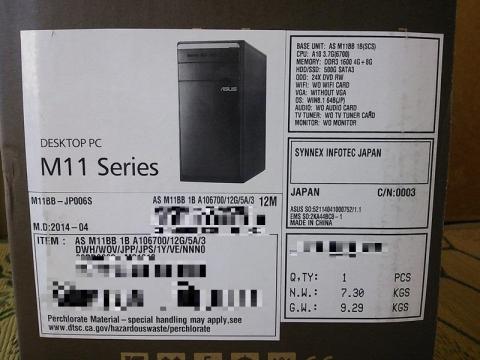








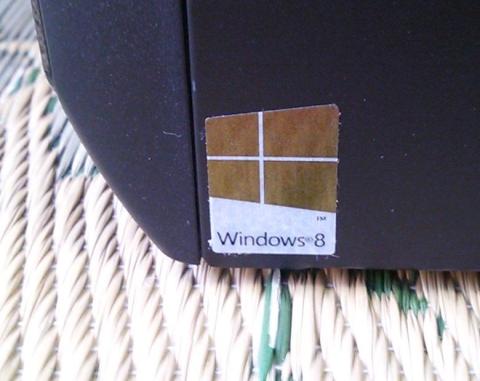




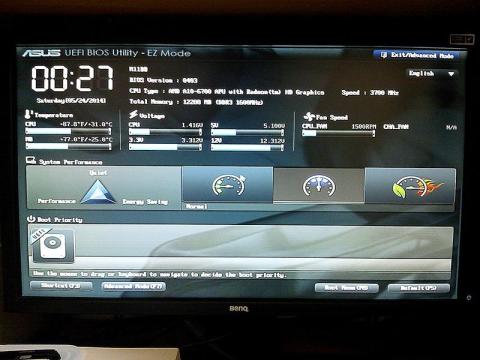










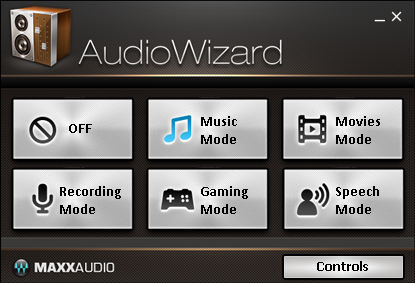

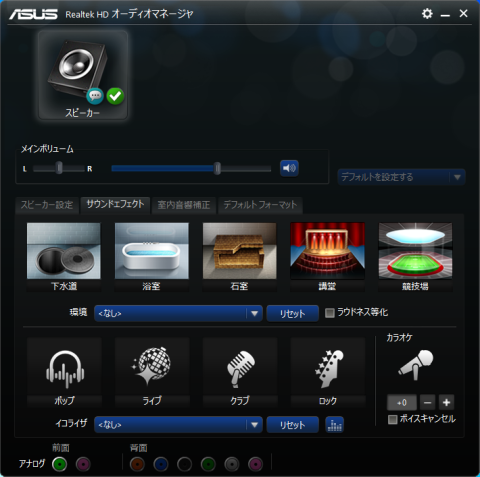


いぐなっちさん
2014/05/24
それともマザボ上で乗っているのか・・・。
後者だったらやらしいですね。
ふっけんさん
2014/05/25
切り分けてみないとわからないですね( ;∀;)
大抵は配線に乗っているいるので取り回しやシールドで何とかなると思うのですが・・・面倒なので100円均一のスレテオミニ延長ケーブルでリアパネルの音源端子から前面に引き出そうと思いますw